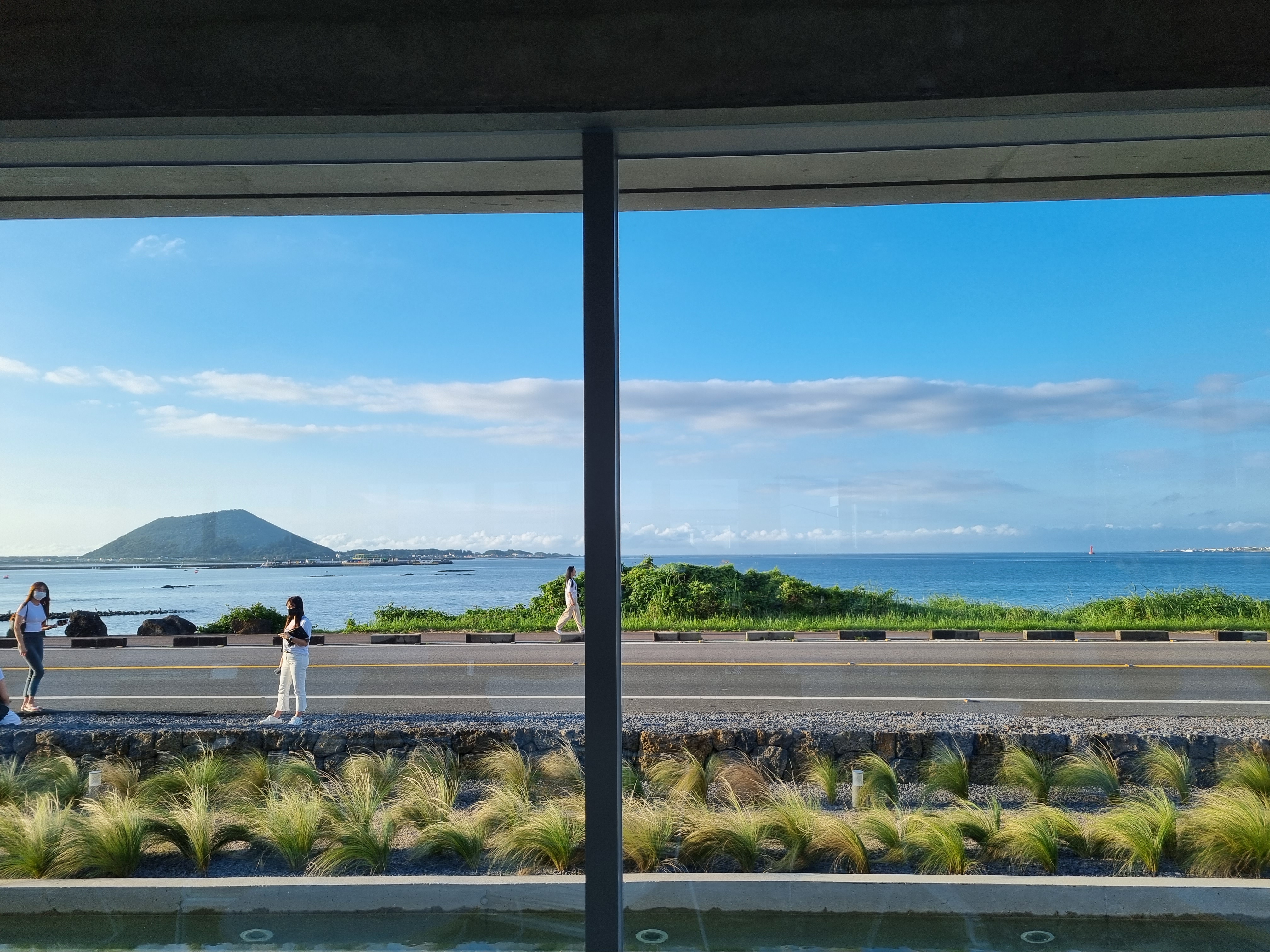| 일 | 월 | 화 | 수 | 목 | 금 | 토 |
|---|---|---|---|---|---|---|
| 1 | 2 | 3 | 4 | |||
| 5 | 6 | 7 | 8 | 9 | 10 | 11 |
| 12 | 13 | 14 | 15 | 16 | 17 | 18 |
| 19 | 20 | 21 | 22 | 23 | 24 | 25 |
| 26 | 27 | 28 | 29 | 30 | 31 |
- 광호흡
- 노션 블록
- 글라이옥시좀
- 당분해
- 당지질
- 노션 필수 단축키
- 신호서열
- 수동수송
- 광계
- 초나선
- 역수송체
- 인슐린
- 네른스트 방정식
- 노션 단축키
- 티스토리챌린지
- 루비스코
- 인테그린
- 전자전달 복합체
- 콜레스테롤
- 단백질 분류
- 선구동물
- 차등 전위
- 밀착연접
- 오블완
- 베타 산화
- 캘빈회로
- 후구동물
- 인지질
- 퍼옥시좀
- 간극연접
- Today
- Total
숭늉의 연구일지
[노션(notion)] 노션 활용기 [구조편] : 노션 기본 필수 단축키 - 노션 블럭, 토글, 구분선, 글머리 기호, 들여쓰기, 코드 입력 본문
[노션(notion)] 노션 활용기 [구조편] : 노션 기본 필수 단축키 - 노션 블럭, 토글, 구분선, 글머리 기호, 들여쓰기, 코드 입력
OrtSol 2023. 11. 11. 22:33노션 블록
노션의 단위는 '블록'이다. 무슨 엄청난 공부를 해야 하는 개념은 아니고 그냥 글 하나하나가 레고 블록 같이 한 번에 옮기거나 한 번에 지우거나 뭐 그럴 수 있다는 말이다.
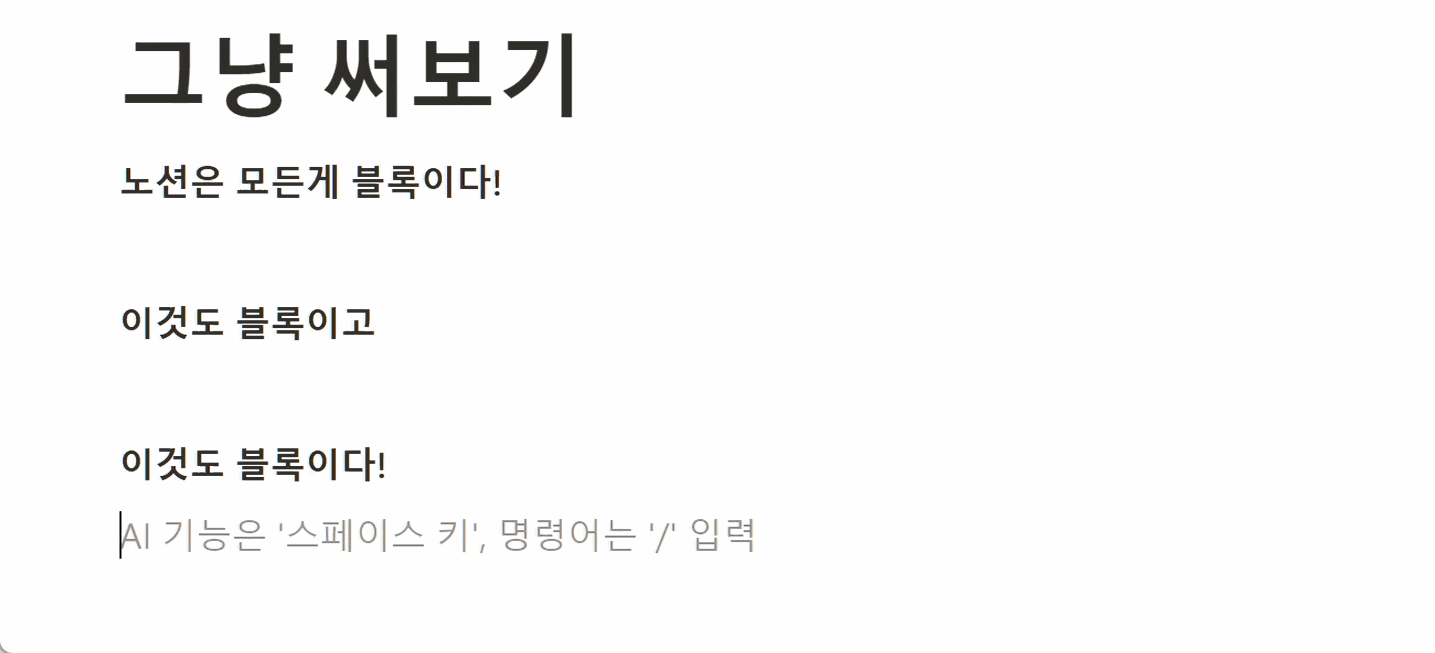
블록을 옮기는 가장 기본적인 방법은 커서를 가져다 대는 것이다. 모든 블록에 마우스 커서를 가져다 대면, 블록 앞에 6개의 점으로 이루어진 것이 있는데 이것을 누른 상태로 드래그하면 위에서 처럼 옮길 수 있다.

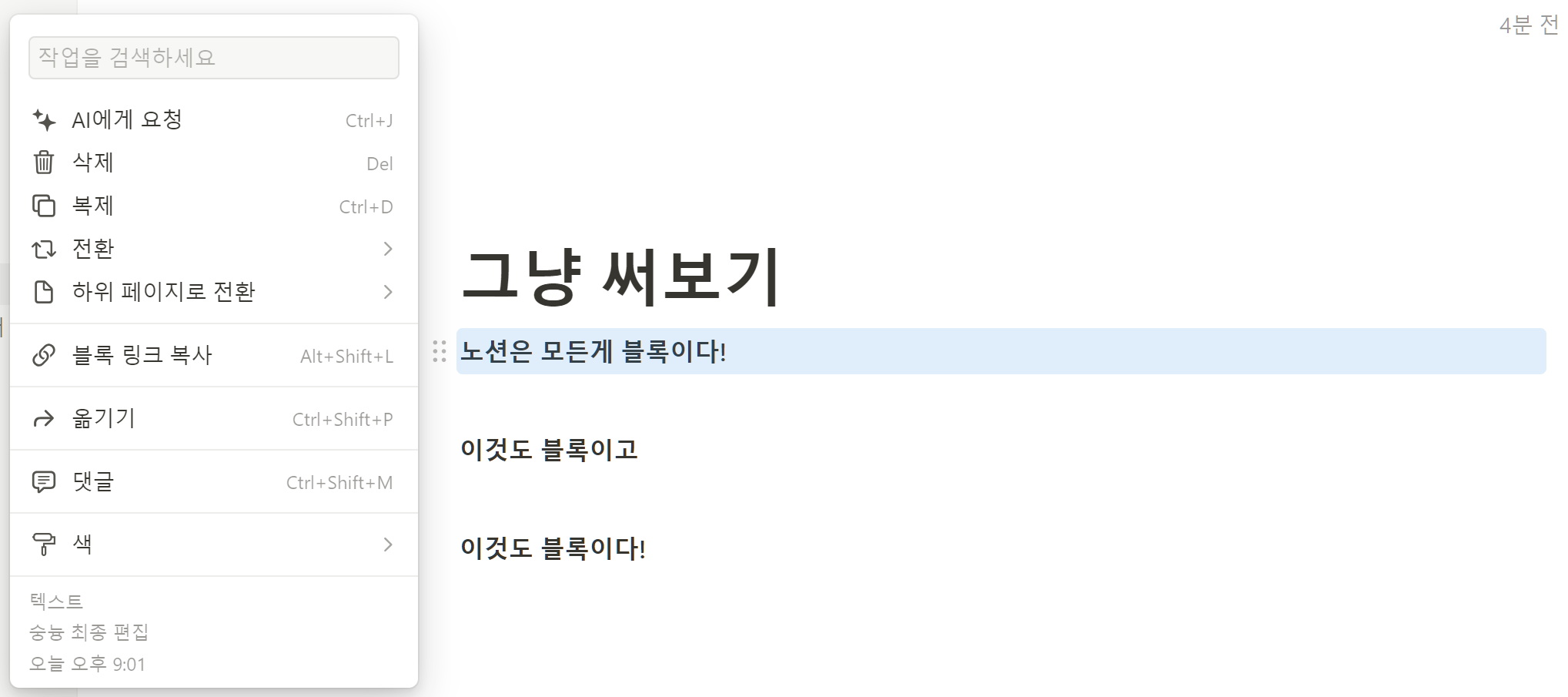
실제로 버튼을 누르면 해당 블록을 꾸미거나 다른 형태(예> 제목, 페이지 등등)로 전환할 수 있는 기능들을 수행할 수 있다.
노션 블록도 단계가 있다. 상위 단계의 블록은 하위 단계의 블록을 담고 있는 구조이다. 만일 상위 단계 블록을 옮기려고 하면 그 블록의 하위 단계 블록도 같이 옮겨진다. 노션을 쓸 때 이렇게 블록을 잘 나누어 놓으면 나중에 복사 붙여 넣기 할 때도 구조를 갖추어 이쁘게 옮겨진다. 여기서는 블록의 단계를 표현하기 위해 모든 단계의 블록에 색을 입혀 두었다.
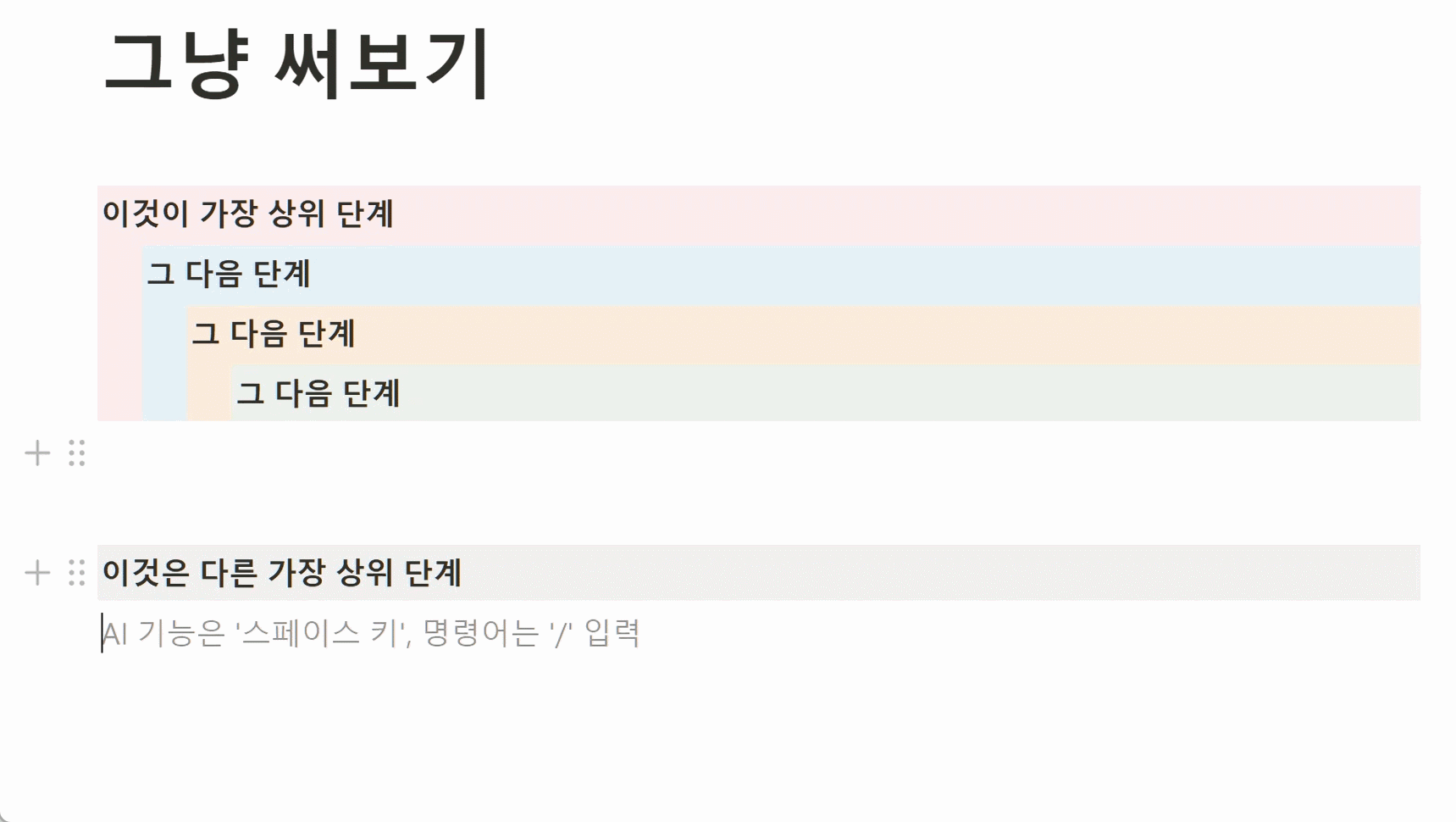
노션을 사용하다 보면 자연스레 알게 되는 부분이기에 너무 신경 쓰지 않고 막 사용해도 되지만 알면 좋은 팁이라고 볼 수 있다. 해당 블록을 바로 위에 있는 블록의 하위 단계로 보내는 방법은 tab을 누르면 되고, 다시 상위 단계로 올리려면 shift-tab을 누르면 된다. 해당 내용은 뒤에서 설명하겠다.
토글 입력
노션에서 토글은 버튼을 눌러서 글 내용을 보이게 하거나 숨기는 역할을 하는 버튼을 말한다.
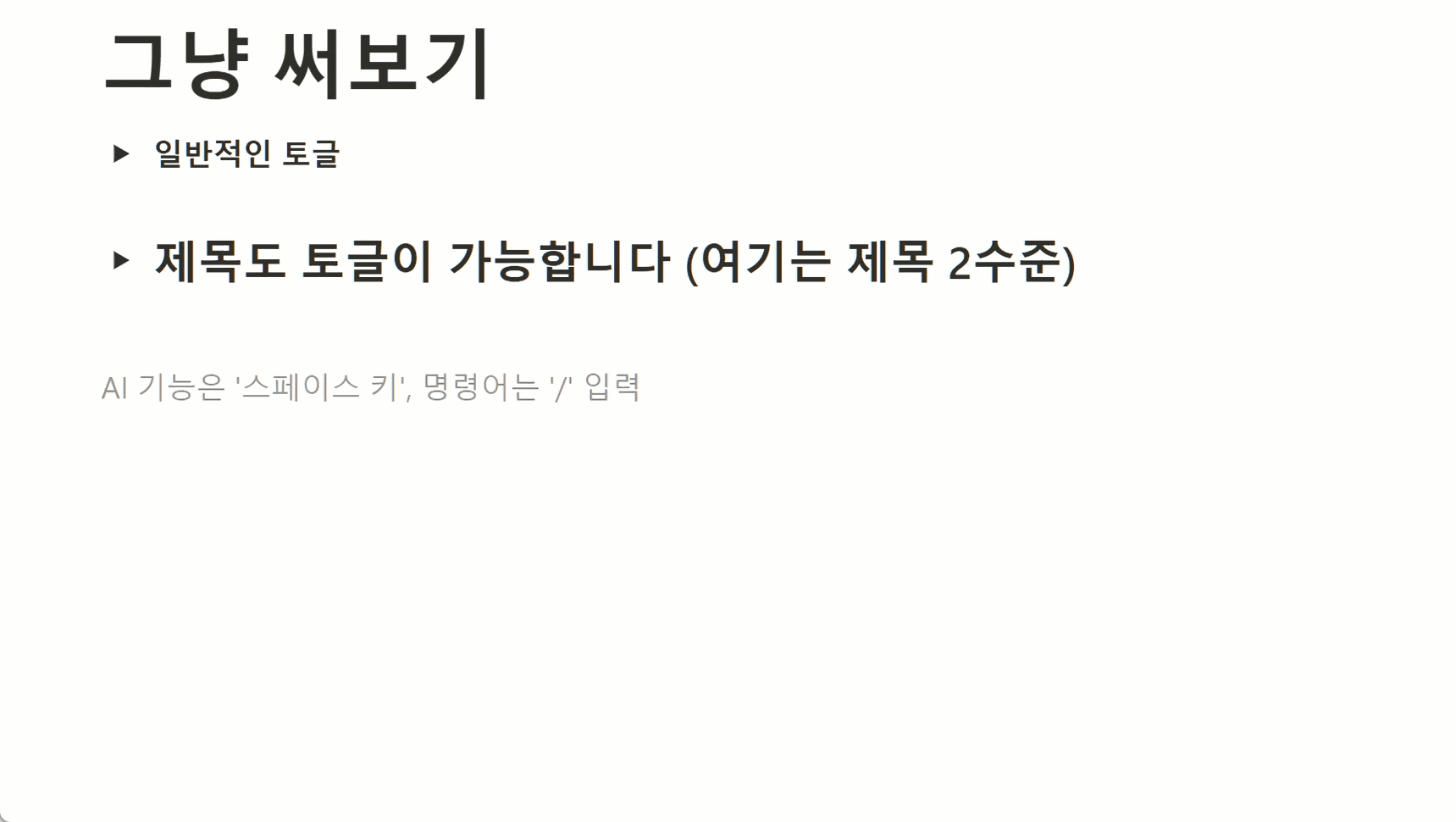
토글 입력 단축키는 ' > ' 를 쓰고 spacebar를 누르면 알아서 들어간다. 토글 버튼에 들어가 있는 내용은 하나의 블록으로 간주된다.
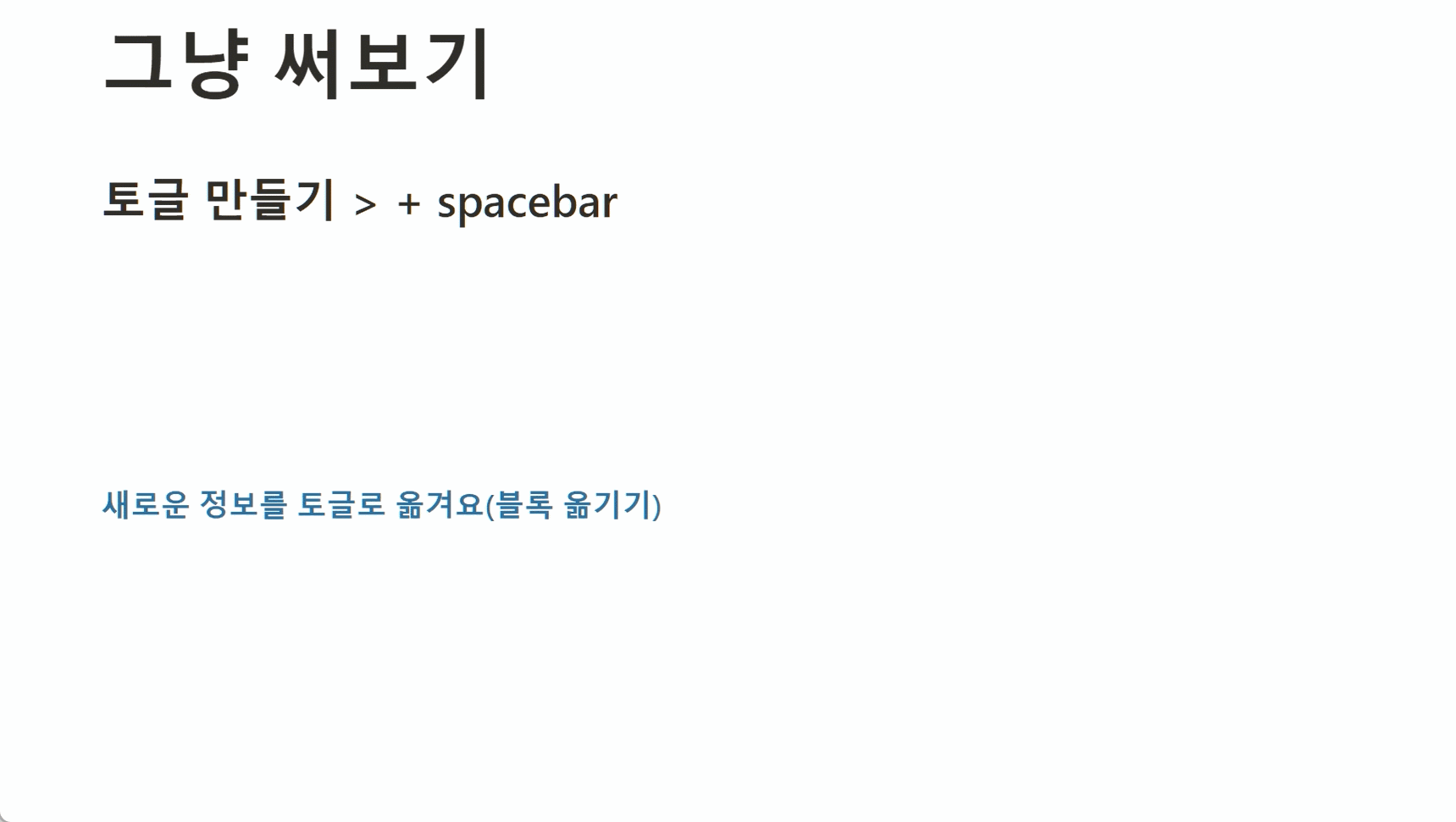
구분선 넣기
단순한 구역 구분을 위해 사용된다. 해당 블록 단계의 너비만큼(들여 쓰기 된 경우가 있으면 그만큼만) 구분선이 들어간다.
구분선은 단축키라고 할 게 없는 ' - '을 3번 누르면(---) 된다.
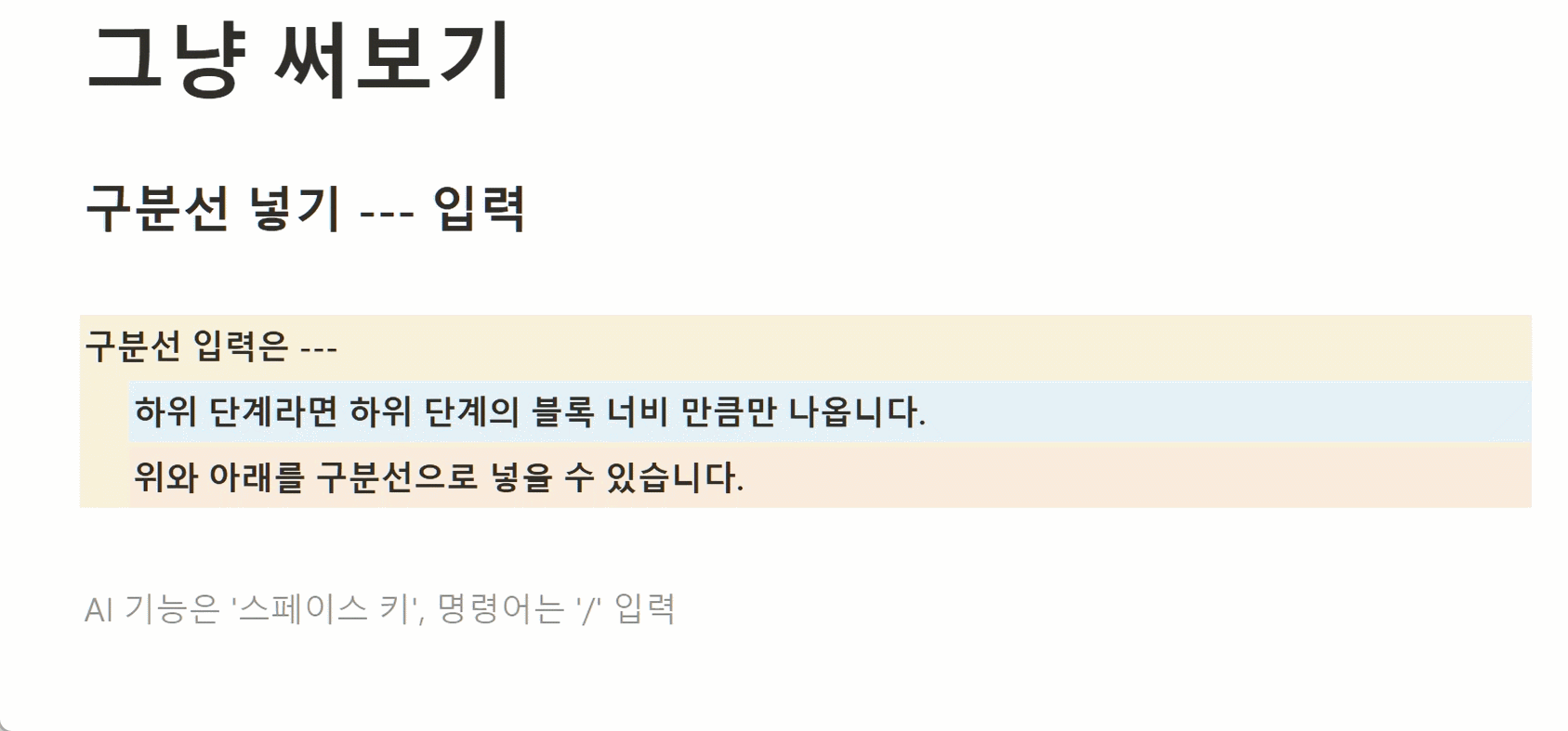
글머리 기호
글머리 기호는 블록의 제일 앞에 글머리 기호를 넣는다. 기본은 검은색 원이지만, 하위 단계로 가면 속이 빈 하얀 원이 된다. 글머리 기호가 제일 먼저 쓰인 지점을 기준으로 검은색원 다음에 흰원이 나타난다.
글머리 기호 넣기 단축키는 너무 많지만 내가 주로 사용하는 단축키는 ' - '를 한 번 누르고 spacebar를 누르는 방식이다.
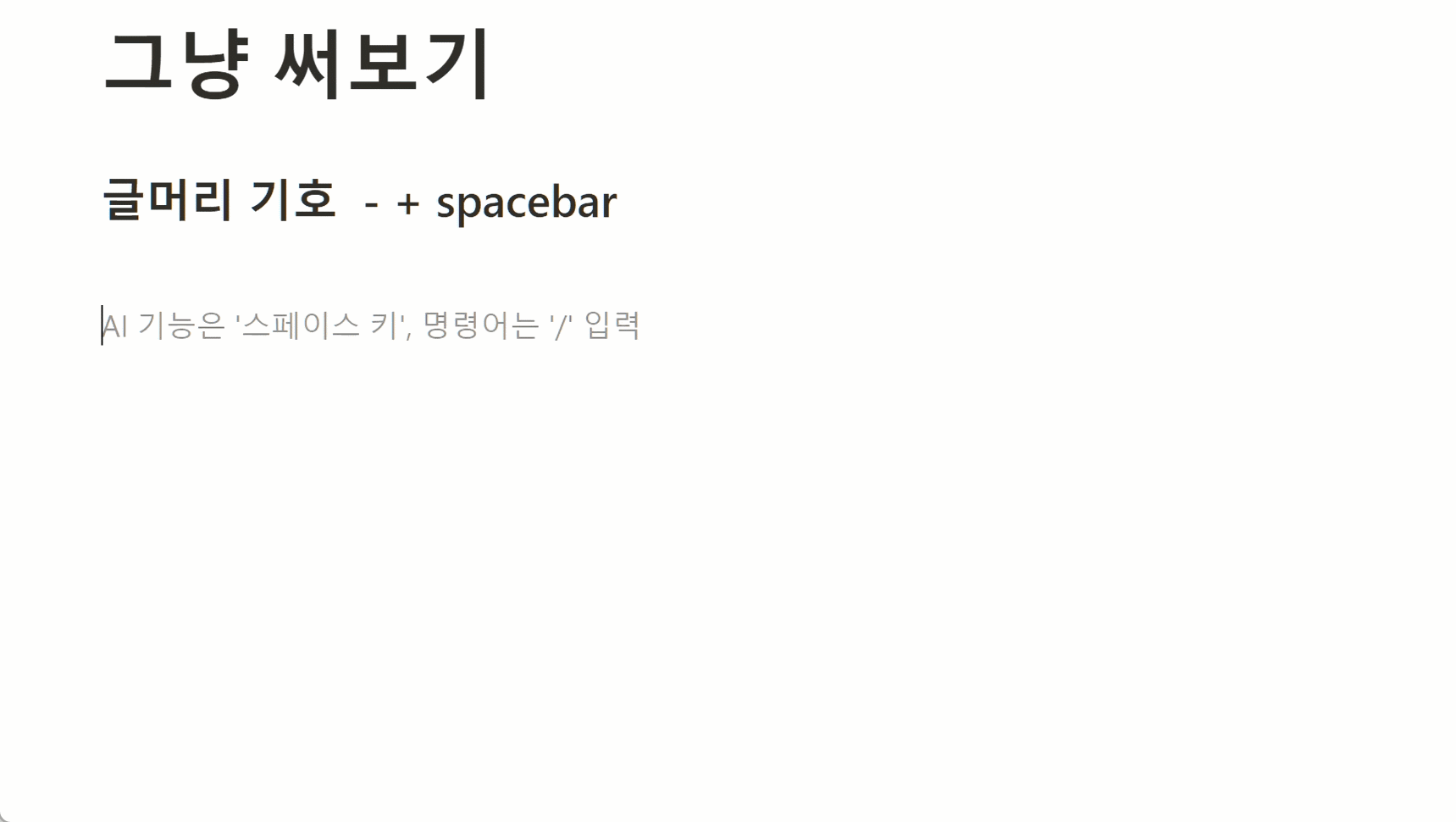
들여 쓰기를 해서 하위 단계로 넣는 경우 글머리 기호가 알아서 바뀐다. 물론 이것도 상위 단계와 하위 단계 블록의 개념이 생긴다.
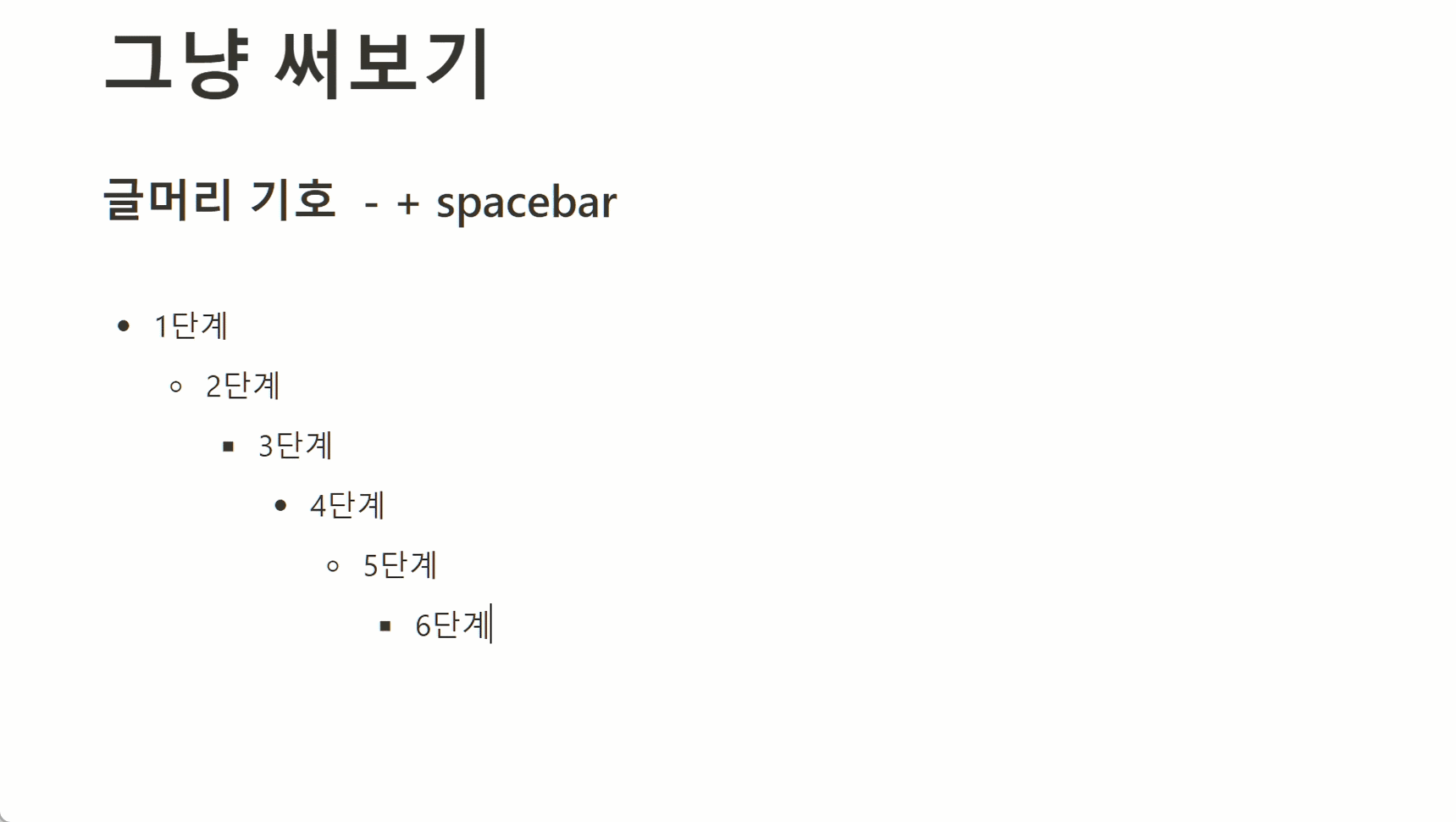
들여 쓰기
해당 블록을 기준으로 블록 내용 전체를 들여 쓰기 한다. 커서가 어디에 있더라도 상관없다. 단축키는 tab을 누르면 되고, 내어 쓰기를 하고자 할 경우 shift + tab을 하면 된다.
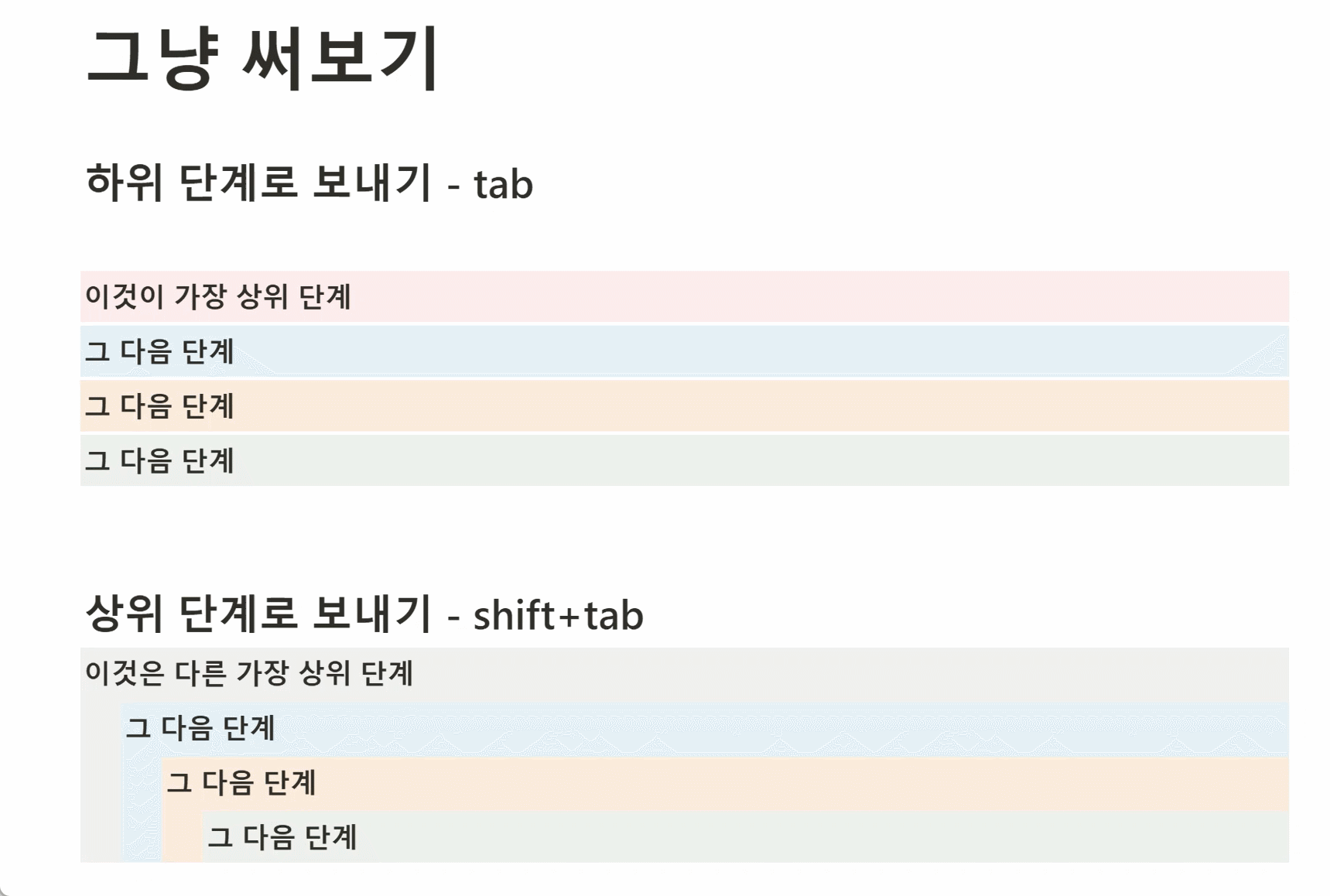
들여 쓰기를 할 경우 들여 쓰기를 하는 블록을 기준으로 바로 위의 블록의 하위 블록으로 들어가게 된다.
가끔 구조가 꼬이거나 안 맞아 단축키가 안 먹는 경우가 있다. 이때가 아래와 같이 직접 마우스로 옮겨주면 된다. 왼쪽 끝의 공간을 보면 어느 단계까지 들여 쓰기를 해서 옮길지, 내어 쓰기로 옮길지를 확인할 수 있다.
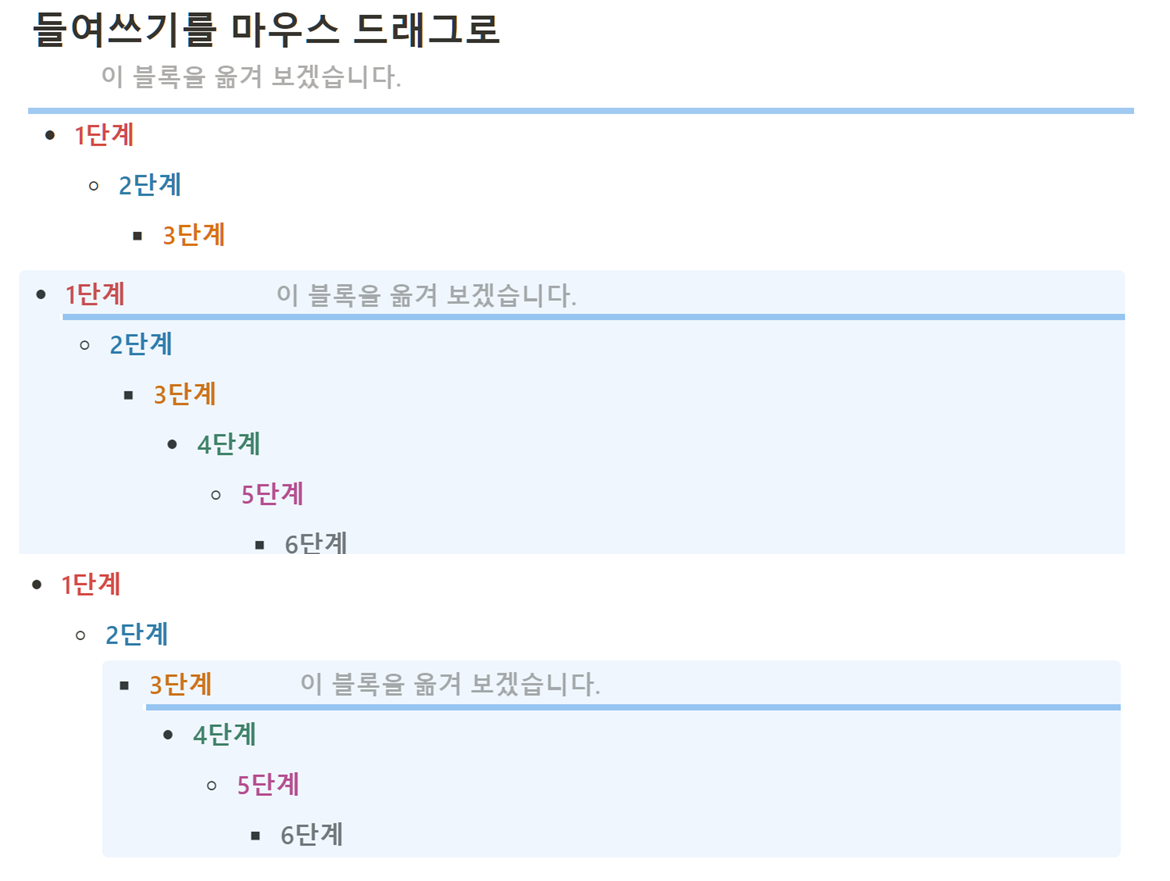
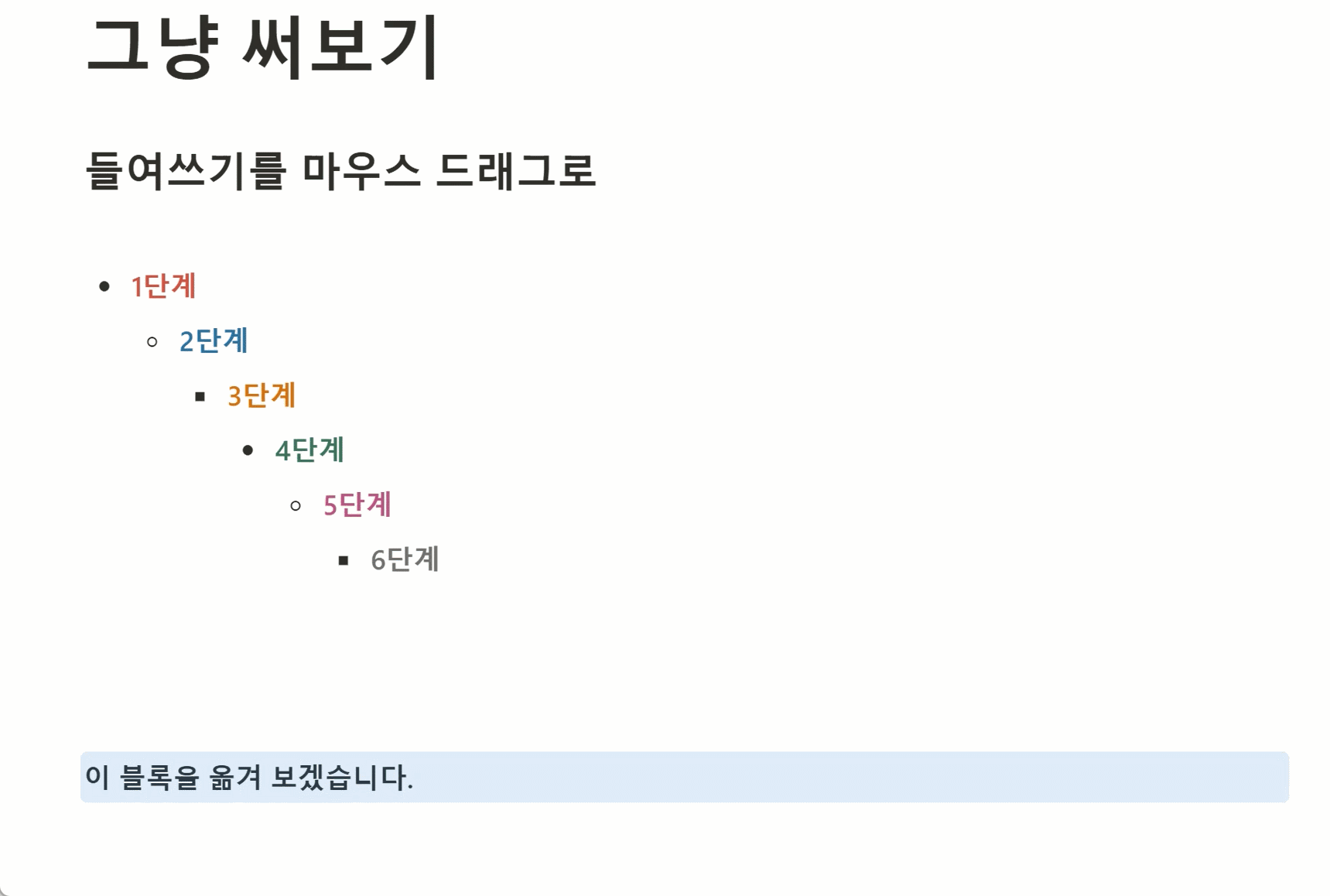
코드 입력
코딩 공부를 하거나 뭐 일부 내용에 대한 메모를 따로 입력해 두려고 할 때 사용한다. 주로 코드 입력에 사용된다.
단축키는 노션에서 제공하는 단축키 ctrl + shift + 8이 있다. 커서가 어디에 있던지 해당 블록의 내용을 코드 편집기 같은 블록에 담아버린다. 왼쪽 위에서 어떤 코드인지 선택할 수 있다. 생각보다 다양한 코드를 선택할 수 있다.
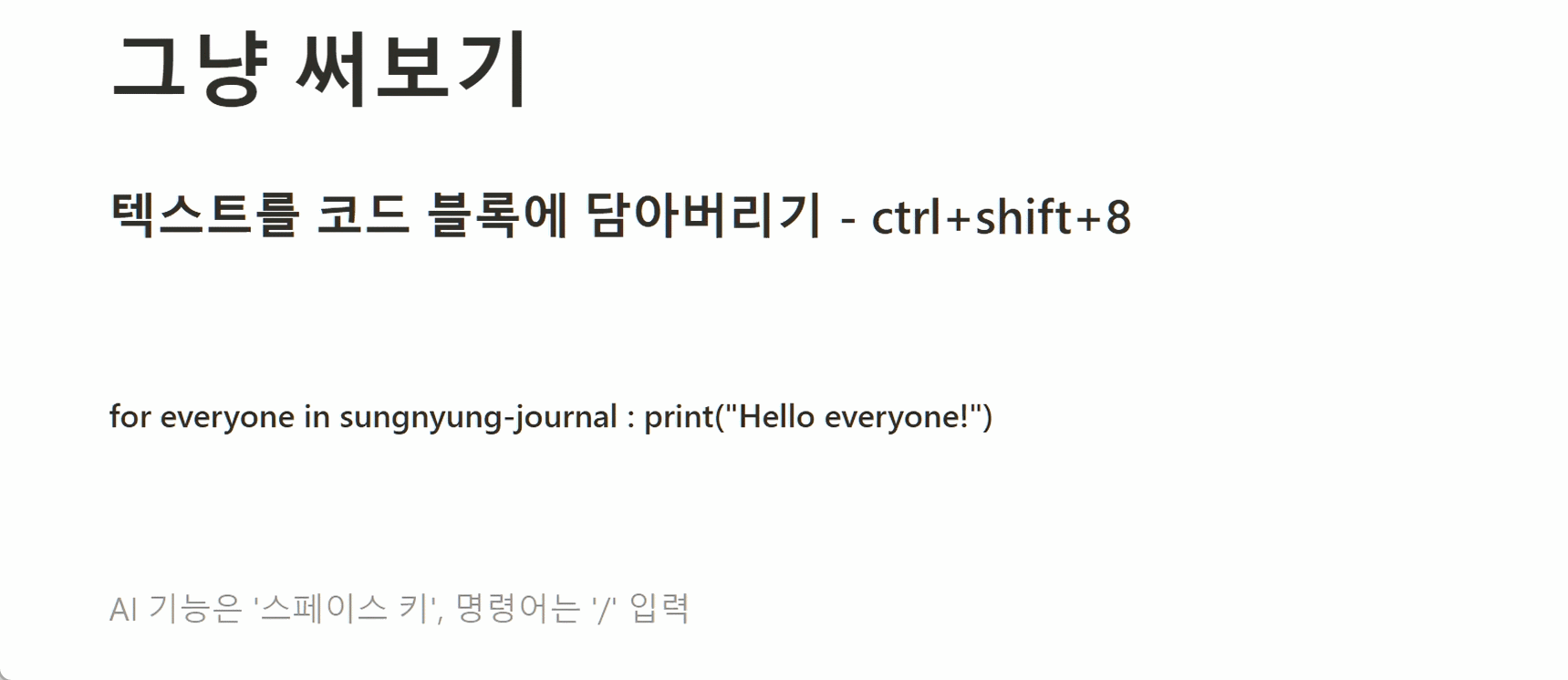
만일 빈 코드 입력 블록을 만들려면 백틱 입력 방식을 추천한다. 마크다운 기반의 문법인데, 노션에서도 통하는 단축키이다. ` (백틱; 대부분 숫자 1 왼쪽에 있는 ~ 표시와 같이 있는 문자이다.)을 3번 연속 입력하면 된다.
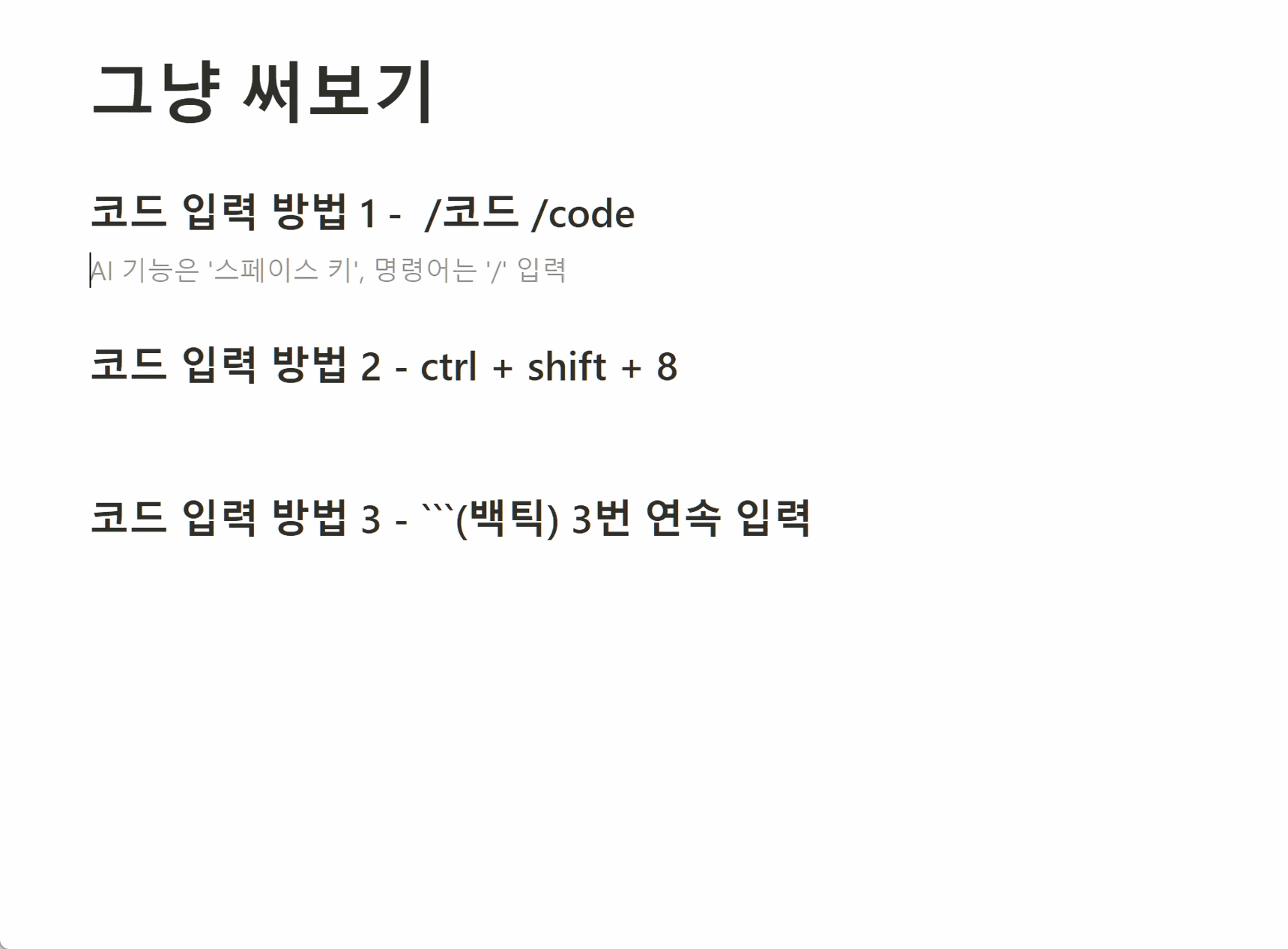
코드 입력 블록의 왼쪽 위를 보면 입력 언어가 어떤 프로그래밍 언어인지 선택할 수 있다. 물론 plain text(그냥 텍스트)도 선택할 수 있다.

여기까지가 노션의 구조에 해당하는 기본 필수 단축키이다. 이 정도만 알아도 노션에서 문서 작성 속도가 2배는 빨라질 것이다.
다음에는 자잘한 텍스트 작성의 기본 필수 단축키를 소개하도록 하겠다.
'노션 활용기' 카테고리의 다른 글
| [노션(notion)] 노션 활용기 [텍스트편] : 노션 기본 필수 단축키 - 화살표, 이모지, 체크 박스, 텍스트에 페이지 넣기 (1) | 2024.01.06 |
|---|---|
| [노션(notion)] 노션 활용기 [텍스트편] : 노션 기본 필수 단축키 - 색 넣기, 볼드, 밑줄, 취소선, 이탤릭체, 코드 텍스트, 화살표 (0) | 2024.01.06 |
| [노션(notion)] 노션 활용기 [구조편] : 노션 기본 필수 단축키 - 제목, 페이지 (0) | 2023.11.08 |
| [노션(notion)] 노션 템플릿 : '메이크 타임'에서 영감을 받은 업무 일지 템플릿 (0) | 2023.10.19 |
| [노션(notion)] 노션 한글 지연 입력 해결 (0) | 2023.10.17 |